ディスクのベンチマークの実行
適用対象: ✔️ Linux VM ✔️ Windows VM ✔️ フレキシブル スケール セット ✔️ 均一スケール セット
ベンチマークは、アプリケーションのさまざまなワークロードをシミュレートし、ワークロードごとにアプリケーションのパフォーマンスを測定するプロセスです。 高パフォーマンス用の設計に関する記事に記載されている手順を使用して、アプリケーションのパフォーマンス要件を収集しました。 アプリケーションをホストする VM でベンチマーク ツールを実行することで、アプリケーションが Premium SSD を使用して実現できるパフォーマンス レベルを確認できます。 この記事では、Azure Premium SSD ディスクと共にプロビジョニングされた Standard_D8ds_v4 VM のベンチマークの例を示します。
一般的なベンチマーク ツールである DiskSpd (Windows) と FIO (Linux) を使用しました。 これらのツールは、ワークロードのような実稼働をシミュレートする複数のスレッドを起動し、システム パフォーマンスを測定します。 これらのツールを使用して、通常はアプリケーションに合わせて変更できないブロック サイズやキューの深さなどのパラメーターを構成することもできます。 これにより、さまざま種類のアプリケーション ワークロードに対応するために、Premium SSD と共にプロビジョニングされた高スケール VM でパフォーマンスを最大限に引き上げる柔軟性が得られます。 各ベンチマーク ツールの詳細については、「DiskSpd」と「fio」をご覧ください。
次の例を実行するには、Standard_D8ds_v4 を作成し、4 つの Premium SSD を VM に接続します。 4 個のディスクのうち、3 個のディスクのホスト キャッシュを "None" に構成し、これらのディスクを NoCacheWrites というボリュームにストライピングします。 残りのディスクでは、ホストキャッシュを "ReadOnly" に構成し、このディスクを使用して CacheReads というボリュームを作成します。 この設定を使用して、Standard_D8ds_v4 VM から最大の読み取り/書き込みパフォーマンスが得られます。 Premium SSD を使用して Standard_D8ds_v4 を作成する詳細な手順については、「高パフォーマンス用の設計」を参照してください。
キャッシュのウォーム アップ
ReadOnly ホスト キャッシュを使用するディスクでは、ディスクの制限を超えた高 IOPS を実現できます。 ホスト キャッシュからこの最大の読み取りパフォーマンスを得るには、まず、このディスクのキャッシュをウォームアップする必要があります。 これにより、ベンチマーク ツールが CacheReads ボリュームで促進する読み取り IO が、直接ディスクにヒットするのではなく、実際にキャッシュにヒットするようになります。 キャッシュ ヒットにより、キャッシュが有効化された 1 つのディスクからさらに IOPS が得られます。
重要
VM を再起動するたびに、キャッシュをウォームアップしてからベンチマークを実行する必要があります。
DISKSPD
VM に DISKSP ツールをダウンロードします。 DISKSPD は、独自の統合ワークロードを作成するためにカスタマイズできるツールです。 ここで説明したのと同じセットアップを使用して、ベンチマークテストを実行します。 さまざまなワークロードをテストするように仕様を変更できます。
この例では、次のベースライン パラメーターのセットを使用します。
- -c200G:テストで使用されるサンプル ファイルを作成 (または再作成) します。 これは、バイト、KiB、MiB、GiB、またはブロックで設定できます。 この場合、メモリのキャッシュを最小限に抑えるために、200-GiB ターゲット ファイルの大きなファイルが使用されます。
- -w100:操作における書き込み要求の割合を指定します (-w0 は 100% 読み取りに相当します)。
- -b4K:ブロック サイズをバイト、KiB、MiB、または GiB で示します。 ここでは、ランダム I/O テストをシミュレートするために 4K ブロック サイズが使用されます。
- -F4:4 つのスレッドの合計を設定します。
- -r:ランダム I/O テストを示します (-s パラメーターはオーバーライドされます)。
- -o128:スレッドごとのターゲットあたりの未処理 I/O 要求の数を示します。 これは、キューの深さとも呼ばれます。 この場合、CPU の負荷を計算するために 128 が使用されます。
- -W7200:測定が開始されるまでのウォームアップ時間の長さを指定します。
- -d30:ウォームアップを含まない、テストの期間を指定します。
- -Sh:ソフトウェアおよびハードウェアの書き込みキャッシュを無効にします (-Suw に相当します)。
パラメーターの完全な一覧については、GitHub リポジトリを参照してください。
最大書き込み IOPS
書き込み操作の実行に、高いキューの深さ 128、小さなブロック サイズ 8 KB、4 つのワーカー スレッドを使用します。 書き込みワーカーは、キャッシュが "None" に設定された 3 個のディスクを含む "NoCacheWrites" ボリュームのトラフィックを促進します。
次のコマンドを実行して、30 秒のウォームアップと 30 秒の測定を実行します。
diskspd -c200G -w100 -b8K -F4 -r -o128 -W30 -d30 -Sh testfile.dat
結果として、Standard_D8ds_v4 VM が最大書き込み IOPS の上限である 12,800 を提供していることがわかります。
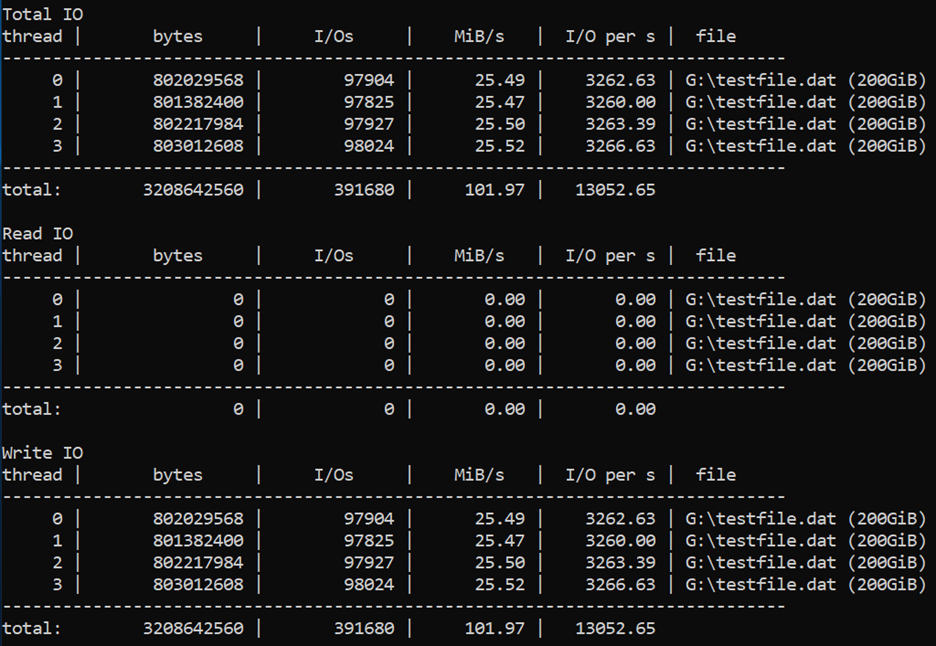
最大読み取り IOPS
読み取り操作の実行に、高いキューの深さ 128、小さなブロック サイズ 4 KB、4 つのワーカー スレッドを使用します。 読み取りワーカーは、キャッシュが "ReadOnly" に設定された 1 つのディスクを含む "CacheReads" ボリュームのトラフィックを促進します。
次のコマンドを実行して、2 時間のウォームアップと 30 秒の測定を実行します。
diskspd -c200G -b4K -F4 -r -o128 -W7200 -d30 -Sh testfile.dat
結果として、Standard_D8ds_v4 VM が最大読み取り IOPS の上限である 77,000 を提供していることがわかります。
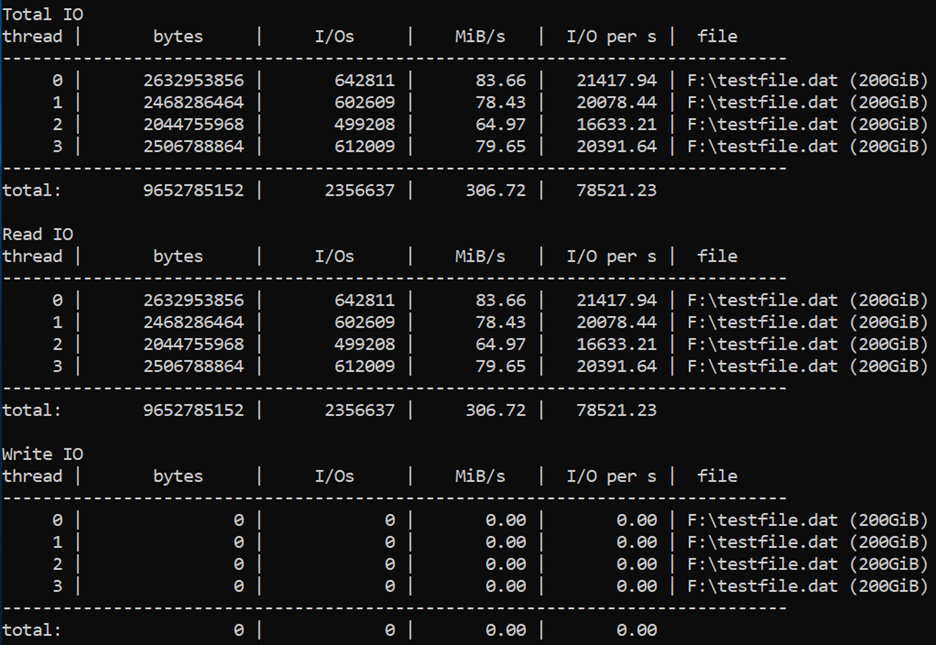
最大スループット
読み取りと書き込みのスループットを最大限にするには、サイズが 64 KB の大きなブロック サイズに変更できます。
fio
FIO は、Linux VM でストレージのベンチマークを実行する一般的なツールです。 FIO では、さまざまな IO サイズ、順次読み取り/書き込み、ランダム読み取り/書き込みを柔軟に選択できます。 FIO は、ワーカー スレッドまたはワーカー プロセスを起動して、指定された I/O 操作を実行します。 各ワーカー スレッドがジョブ ファイルを使用して実行する必要がある I/O 操作の種類を指定できます。 以下の例に示すシナリオごとに、ジョブ ファイルを 1 つ作成しました。 これらのジョブ ファイルで仕様を変更して、Premium Storage で実行されるさまざまなワークロードのベンチマークを実行できます。 各例では、Ubuntu を実行する Standard_D8ds_v4 を使用しています。 ベンチマークに関するセクションの最初に記載されている設定を使用し、ベンチマーク テストを実行する前にキャッシュをウォームアップします。
開始する前に、 FIO をダウンロード し、仮想マシンにインストールします。
Ubuntu に対して次のコマンドを実行します。
apt-get install fio
ディスクでの書き込み操作を促進するための 4 つのワーカー スレッドと、読み取り操作を促進するための 4 つのワーカー スレッドを使用します。 書き込みワーカーは、キャッシュが "None" に設定された 3 個のディスクを含む "nocache" ボリュームのトラフィックを促進します。 読み取りワーカーは、キャッシュが "ReadOnly" に設定された 1 つのディスクを含む "readcache" ボリュームのトラフィックを促進します。
最大書き込み IOPS
最大書き込み IOPS を得るために、次の仕様でジョブ ファイルを作成します。 ファイル名を "fiowrite.ini" にします。
[global]
size=30g
direct=1
iodepth=256
ioengine=libaio
bs=4k
numjobs=4
[writer1]
rw=randwrite
directory=/mnt/nocache
これまでのセクションで説明した設計ガイドラインに沿った次の重要事項に注意してください。 IOPS を最大限に高めるために、これらの仕様が不可欠となります。
- 256 の大きなキューの深さ。
- 4 KB の小さなブロック サイズ。
- ランダム書き込みを実行する複数のスレッド。
次のコマンドを実行して、FIO テストを 30 秒間実行します。
sudo fio --runtime 30 fiowrite.ini
テストの実行中、VM と Premium ディスクが提供している書き込み IOPS の数を確認できます。 次のサンプルに示すように、Standard_D8ds_v4 VM は書き込み IOPS の上限である 12,800 IOPS を実現しています。

最大読み取り IOPS
最大読み取り IOPS を得るために、次の仕様でジョブ ファイルを作成します。 ファイル名を "fioread.ini" にします。
[global]
size=30g
direct=1
iodepth=256
ioengine=libaio
bs=4k
numjobs=4
[reader1]
rw=randread
directory=/mnt/readcache
これまでのセクションで説明した設計ガイドラインに沿った次の重要事項に注意してください。 IOPS を最大限に高めるために、これらの仕様が不可欠となります。
- 256 の大きなキューの深さ。
- 4 KB の小さなブロック サイズ。
- ランダム書き込みを実行する複数のスレッド。
次のコマンドを実行して、FIO テストを 30 秒間実行します。
sudo fio --runtime 30 fioread.ini
テストの実行中、VM と Premium ディスクが提供している読み取り IOPS の数を確認できます。 次のサンプルに示すように、Standard_D8ds_v4 VM は 77,000 を超える読み取り IOPS を実現しています。 これは、ディスクとキャッシュのパフォーマンスの合計です。

最大読み取り/書き込み IOPS
読み取りと書き込みの最大合計 IOPS を得るために、次の仕様でジョブ ファイルを作成します。 ファイル名を "fioreadwrite.ini" にします。
[global]
size=30g
direct=1
iodepth=128
ioengine=libaio
bs=4k
numjobs=4
[reader1]
rw=randread
directory=/mnt/readcache
[writer1]
rw=randwrite
directory=/mnt/nocache
rate_iops=3200
これまでのセクションで説明した設計ガイドラインに沿った次の重要事項に注意してください。 IOPS を最大限に高めるために、これらの仕様が不可欠となります。
- 128 の大きなキューの深さ。
- 4 KB の小さなブロック サイズ。
- ランダム読み取り/書き込みを実行する複数のスレッド。
次のコマンドを実行して、FIO テストを 30 秒間実行します。
sudo fio --runtime 30 fioreadwrite.ini
テストの実行中、VM と Premium ディスクが提供している読み取りと書き込みの合計 IOPS を確認できます。 次のサンプルに示すように、Standard_D8ds_v4 VM は 90,000 を超える読み取りと書き込みの合計 IOPS を実現しています。 これは、ディスクとキャッシュのパフォーマンスの合計です。

最大スループットの合計
読み取りと書き込みの最大合計スループットを得るには、大きなブロック サイズ、大きなキューの深さ、読み取り/書き込みを実行する複数のスレッドを使用します。 ブロック サイズとして 64 KB、キューの深さとして 128 を使用します。
次のステップ
ハイ パフォーマンスのための設計に関する記事に進んでください。
この記事では、プロトタイプについて、既存のアプリケーションと同様のチェックリストを作成します。 ベンチマーク ツールを使用して、ワークロードをシミュレートし、プロトタイプ アプリケーションでパフォーマンスを測定します。 こうすることで、どのディスク オファリングがアプリケーションのパフォーマンス要件に合っているか、上回っているかを判断できます。 その後、実稼働アプリケーションにも同じガイドラインを実装できます。